Google Workspace各方案價錢及功能介紹
Google Workspace (Formerly G Suite): Pricing Plans https://workspace.google.com/pricing.html
另外,Google Workspace也推出了功能相似於Business Standard版的個人帳號升級方案(USD 9.99/月),不過此升級方案目前只提供六個國家使用,分別是美國、加拿大、墨西哥、巴西、澳洲、日本。(如果是在這六個國家的老師,可以直接點擊下方的連結進行升級。)
個人帳號升級方案:
- 有14天的試用期,適用期過後開始收費 USD 9.99/月。
- 目前的促銷價 USD 7.99/月到2022年1月底。
Work Productivity Tools | Google Workspace Individual https://workspace.google.com/individual/
這六個國家以外的老師若也需要進行個人帳號升級,建議先申請新的Google 帳號,再參考這篇文章提供的升級方法。
步驟一:安裝SetupVPN擴充工具
因為Google還未開放給其他國家升級,因此老師需要在Google Chrome安裝SetupVPN擴充工具,讓自己的Google帳號設定在其他國家。
SetupVPN - Lifetime Free VPN https://chrome.google.com/webstore/detail/setupvpn-lifetime-free-vp/oofgbpoabipfcfjapgnbbjjaenockbdp/related

安裝完畢,在網址列右側點擊SetupVPN擴充工具,選擇擴充工具顯示的語言。
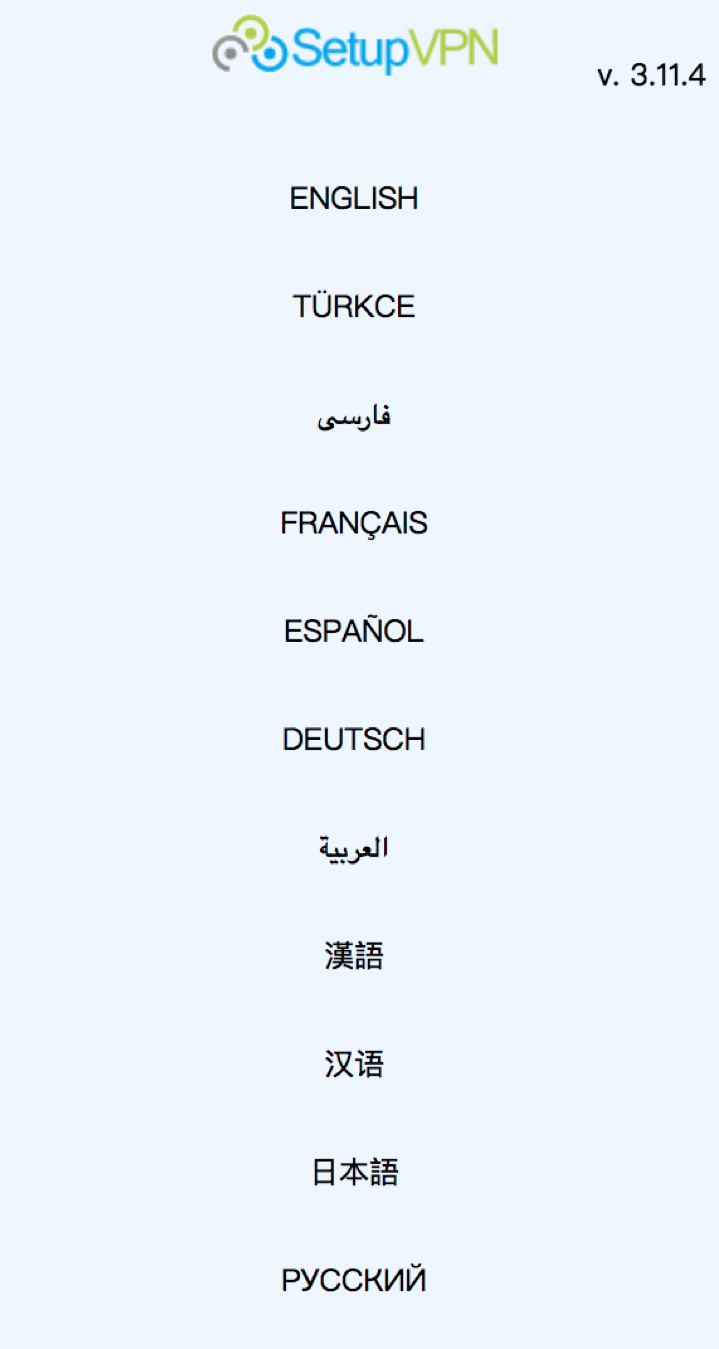
點擊「創建一個帳戶」,將三個項目勾選起來之後,點擊「註冊」。


註冊完成,可以記下畫面上的代碼,之後每次開啟VPN的時候就可以直接用代碼進入。最後按「LET’S START!」。

接著要選擇將Google帳號設定在哪個國家(這邊示範的國家是日本)。

出現下圖代表Google帳號已經設定在日本了。
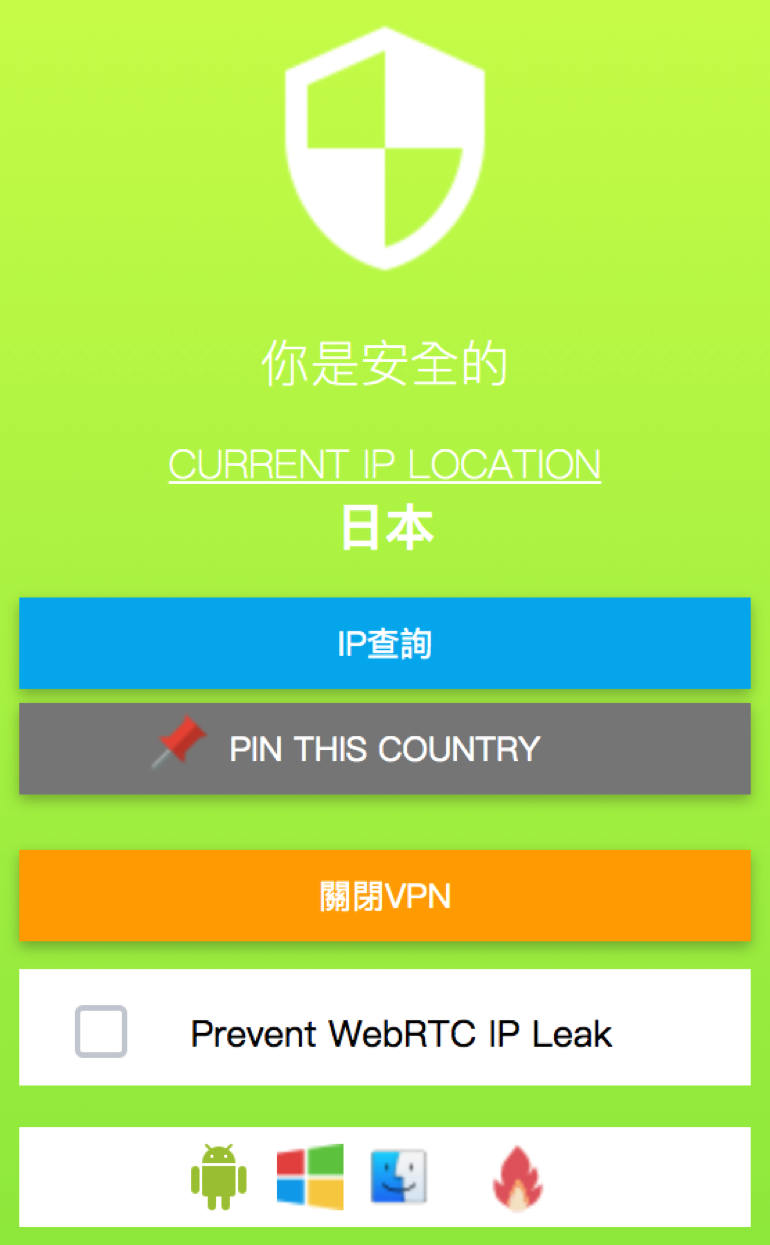
步驟二:開始升級Google個人帳號
在該帳號中開啟下方的Google個人帳號升級連結,點擊中間的「Go Started」。
Work Productivity Tools | Google Workspace Individual https://workspace.google.com/individual/
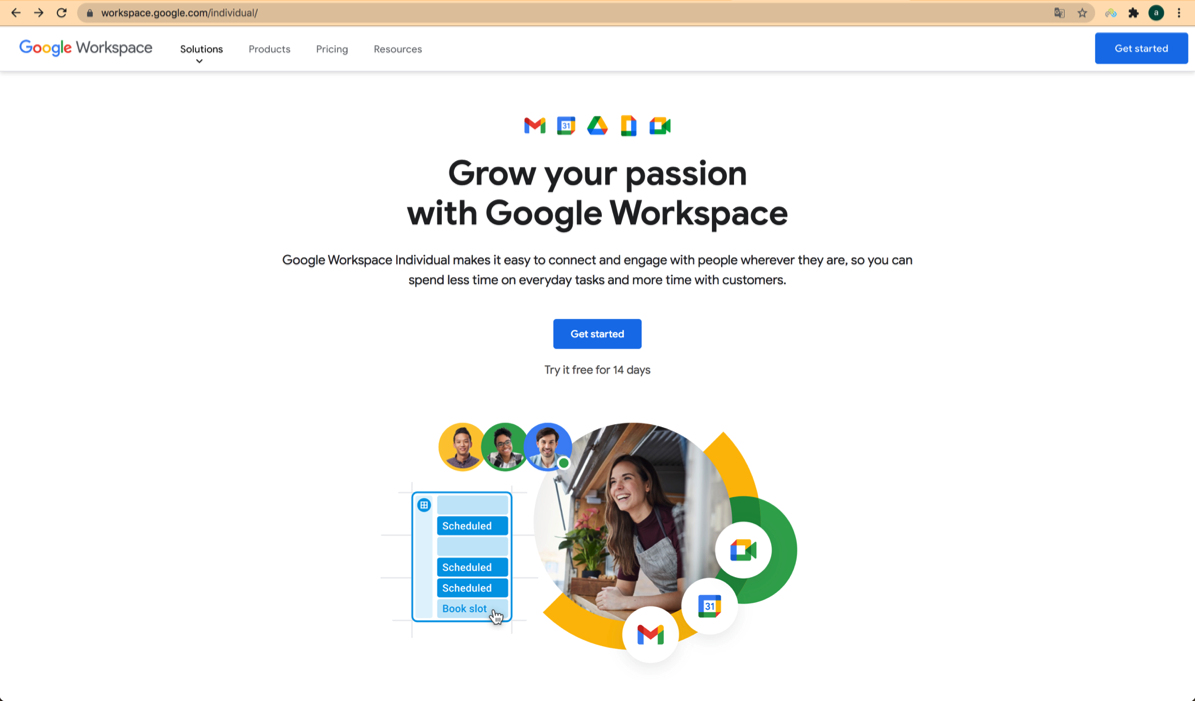
接著開始綁定信用卡。填入卡號之後,還需填寫郵遞區號。

不知道郵遞區號的話可以點擊右方的提示符號,會連結到日本郵遞區號查詢網址。任意選擇一個地區的郵遞區號填寫即可。最後點擊「SUBSCRIBE」完成升級!
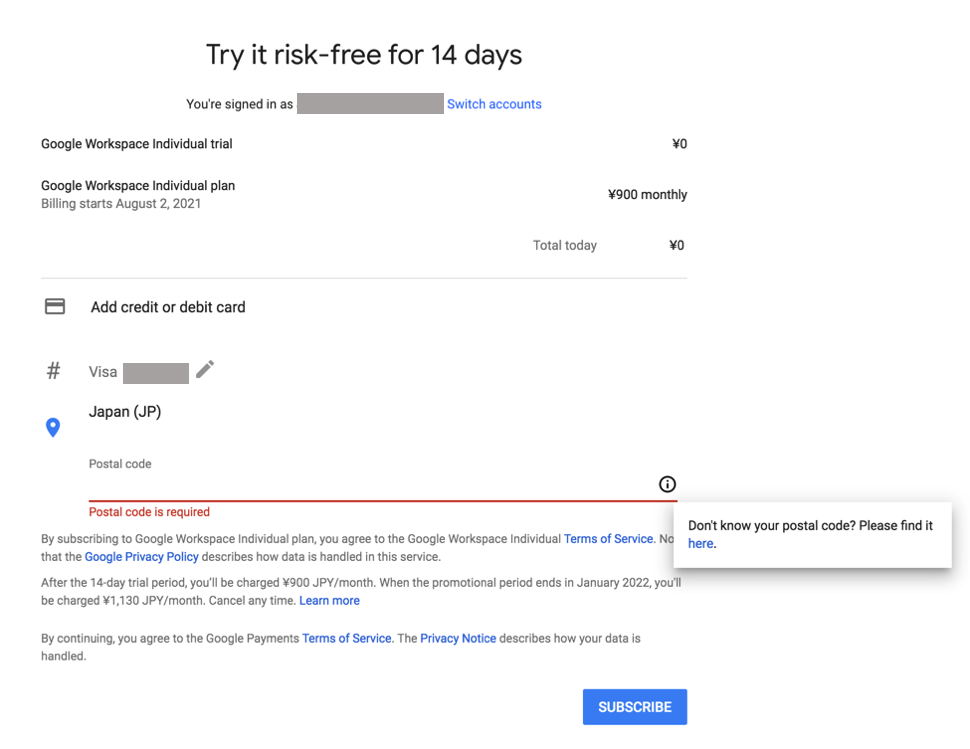
郵便番号検索 | 日本郵便株式会社 https://www.post.japanpost.jp/zipcode/?hl=en-US